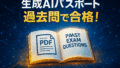生成AI画像加工について解説します。
【結論】生成AIを活用すれば、初心者でも短時間で高品質な画像加工が可能です。
この記事を読むことで、あなたは無料・有料のおすすめツールや、プロのように仕上げる加工テクニックを効率よく学べます。
詳しく知りたい方は、このまま読み進めてください。
今すぐ始められる!生成AIでできる画像加工とは?
生成AIは、これまで複雑だった画像加工を誰でも簡単にできるようにしてくれます。
従来はPhotoshopなど専門ソフトを使って時間をかけて行っていた加工も、AIを使えば数クリックで完了します。
特に最近では、写真の背景除去や自動補正、画像の拡張などが一瞬で可能になりました。
AIが自動で画像を分析し、最適な補正や修正を施すため、仕上がりは自然でプロ並みです。
生成AI画像加工でできること(背景除去・自動補正・写真拡張など)
-
背景除去:人物や物体だけを切り抜き、別の背景に置き換え可能。
旅行写真や商品写真など、異なるシーンに簡単に合成できます。
-
自動補正:明るさ、色調、コントラストをAIが自動で最適化。
光の加減や色ムラも調整され、撮影時の失敗を補えます。
-
写真拡張:不足している部分をAIが補完し、高解像度化。
例えば、写真の端が切れてしまった場合でも自然に補完可能です。
-
スタイル変換:写真を絵画風やアニメ風に変換。
SNS投稿用に雰囲気を変えたり、独自のアート作品を作ることもできます。
従来の画像加工との違いとAIの強み
従来の画像加工は手作業が中心で、技術や時間が必要でした。
特に複雑な補正や合成、繰り返し作業には多くの労力を要しました。
生成AIは自動処理により、短時間で高精度な加工を可能にします。
特に「反復作業」「複雑な補正」「新しいデザインの生成」に強みがあり、クリエイターの負担を大幅に軽減します。
初心者でも簡単に使えるAI画像加工ツールの概要
最近では、直感的に操作できるツールが増えています。
スマホアプリやブラウザ型のツールも多く、専門知識がなくてもプロ並みの仕上がりが可能です。
さらに、チュートリアルや自動提案機能があるツールもあり、初めての人でも迷わず加工できます。
目的別おすすめ!無料・有料の生成AI画像加工ツール比較
無料で使える人気AI画像加工サイト5選
-
Remove.bg:背景除去に特化したツールで、ワンクリックで人物や物体を切り抜けます。
-
Fotor:多機能で直感的に操作でき、色調補正や簡単な加工もスムーズです。
-
Canva(AI機能付き):デザインも加工も両方可能で、SNS投稿やプレゼン資料作成に便利です。
-
Photopea:無料でPhotoshop風の編集ができ、レイヤー管理や高度な補正も対応しています。
-
Pixlr:軽快なブラウザ型ツールで、短時間で画像加工を行いたい場合に最適です。
商用利用・SNS向けに強い有料ツール紹介
-
Adobe Firefly:高度な補正やスタイル変換が可能で、商用デザインにも対応。
-
Luminar AI:写真編集に特化し、ポートレートや風景写真を美しく仕上げます。
-
Runway:動画と画像の加工が両方可能で、広告やSNS用コンテンツ制作に便利です。
使いやすさ・機能・コスパの比較表
| ツール名 | 無料プラン有無 | 主な機能 | 商用利用 | コスパ |
|---|---|---|---|---|
| Remove.bg | ○ | 背景除去 | ○ | 高 |
| Fotor | ○ | 補正・加工・デザイン | △ | 中 |
| Canva | ○ | デザイン・加工・AI生成 | ○ | 高 |
| Adobe Firefly | △ | 高度補正・生成 | ○ | 中 |
| Luminar AI | × | 写真補正・編集 | ○ | 中 |
初心者向け:生成AI画像加工の使い方ステップ解説
基本手順(画像アップロード〜AI加工〜出力まで)
-
ツールに画像をアップロード。
-
加工したい部分やスタイルを指定。
-
AIによる自動加工の実行。
-
出力結果を確認し、必要に応じて微調整。
-
最後に完成した画像をダウンロード。
初心者でも、この手順を覚えれば簡単に高品質な画像加工が可能です。
自動修正・背景除去・明るさ調整などの操作方法
ほとんどのAIツールでは、ワンクリックで補正や背景除去が可能です。
スライダーや簡単な指示で微調整もできるため、思い通りの仕上がりに近づけやすくなっています。
プロっぽく仕上げるための設定ポイント
-
色補正は「自然さ」を優先しましょう。
-
背景変更時は光源や影の整合性を確認すると、よりリアルな仕上がりになります。
-
解像度はSNS向けか印刷向けかで設定を変更すると、最適な出力が得られます。
プロンプトで差をつける!理想の画像を生成するコツ
効果的なプロンプト(指示文)の書き方
-
明確に目的を書く(例:「背景を青空に変更」)。
-
スタイル・色合いを指定(例:「暖色系、夕暮れ風」)。
-
必要に応じて参考画像を添付すると、AIが意図を理解しやすくなります。
イラスト・写真・デザイン別の活用例
-
イラスト:キャラクターのポーズや服装を細かく指定できます。
-
写真:明暗や色彩の細かい調整を指示できます。
-
デザイン:ブランドカラーやフォントを指定し、統一感あるビジュアルを作れます。
AIに正確なイメージを伝えるための言葉選び
具体性と簡潔さがポイントです。
例えば「幻想的な風景」より、「薄いピンク色の夕焼け、柔らかい光の中で山が見える風景」と伝えたほうが、より理想的な仕上がりになります。
SNS・マーケティングで成果を出すAI画像加工術
SNS投稿に最適な生成AI加工の活用例
-
統一感あるフィード用画像作成に活用可能です。
-
商品写真の背景変更や色補正で、より魅力的に見せられます。
-
インフォグラフィックの自動生成も、情報をわかりやすく伝える手段として有効です。
AIで作るバナー・広告ビジュアル事例
-
高解像度のバナーを短時間で生成できます。
-
特定ターゲット向けにデザインを変えることで効果的な広告が作れます。
-
A/Bテスト用の複数バリエーションを簡単に用意可能です。
話題性を生む画像演出のコツ
-
トレンドカラーや流行のモチーフを取り入れる。
-
ストーリー性のある構図にすると、目を引きやすくなります。
-
視覚的インパクトを意識し、SNSでのシェア率を高めましょう。
トラブル解決!生成AI画像加工のよくある失敗と対策
出力品質が低い/不自然になるときの原因と修正法
原因:プロンプトが曖昧、解像度不足など。
対策:具体的な指示を与え、高解像度画像を使用すると精度が上がります。
著作権・肖像権への注意点
-
他人の著作物や肖像を加工する場合は権利を確認する必要があります。
-
商用利用する場合は、必ず利用規約をチェックしましょう。
データプライバシー・安全な使い方ガイド
-
個人情報が含まれる画像は加工前に匿名化することが重要です。
-
信頼できるツールを使用し、情報漏洩リスクを減らしましょう。
生成AI画像加工の最新トレンドと未来予測
2025年以降注目の新技術
-
AIによるリアルタイム動画加工が普及すると予想されます。
-
3D画像生成と拡張現実(AR)の統合が進み、新しい表現方法が可能になります。
-
AIによる完全自動デザイン制作により、クリエイティブ業務の効率化がさらに加速します。
デザイン・広告・教育業界でのAI活用事例
-
デザイン:オーダーメイド広告を自動生成し、ターゲットに最適化可能です。
-
広告:ターゲット別にバナーや動画を生成し、より効果的なマーケティングが可能です。
-
教育:教材用画像の自動生成で、学習効果の高いビジュアルを短時間で作成できます。
今後のAI進化がもたらすビジネスチャンス
生成AIにより「短時間・低コスト・高品質」な画像加工が可能になり、マーケティングやデザイン制作、教育コンテンツなど、さまざまな分野で新しいビジネスチャンスが生まれています。
よくある質問(Q&A)
Q1:無料の生成AI画像加工ツールでも商用利用できますか?
ツールによって異なります。
必ず利用規約を確認し、商用利用が許可されているかを確認してください。
Q2:AIが作った画像の著作権はどうなりますか?
多くの場合、生成AIの利用規約に基づき利用権が付与されます。
ただし、著作権の扱いはツールごとに異なるため注意が必要です。
Q3:スマホだけで本格的なAI画像編集は可能ですか?
はい。
多くのツールはスマホに対応しています。
ただし細かい編集や高度な補正はPCのほうが作業しやすい場合があります。
Q4:AI画像加工の精度を上げるコツは?
プロンプトの具体
性を高める、高解像度画像を使用する、ツールの設定を調整する、などがポイントです。
Q5:生成AIで作った画像をSNSに投稿しても大丈夫?
原則として問題ありません。
ただし、著作権や肖像権に配慮し、利用規約を確認して投稿することをおすすめします。
まとめ
・生成AI画像加工でできる背景除去や自動補正、写真拡張
・初心者でも使いやすいAI画像加工ツール
・目的別の無料・有料ツール比較と選び方
・プロンプトを工夫した理想的な画像生成方法
・SNSやマーケティングで成果を出すAI活用術
以上の内容を紹介しました。
生成AI画像加工は、時間とコストを大幅に削減し、誰でもプロ並みの仕上がりを実現できます。
まずは気になるツールを試して、あなたのクリエイティブを一歩前に進めてみましょう。